win10无法安装暴雪战网的修复方法 win10安装不了战网怎么办
更新时间:2023-07-30 10:00:00作者:zheng
有些用户想要在自己的win10电脑上安装暴雪战网客户端,却发现老是安装失败,这该如何解决呢?今天小编教大家win10无法安装暴雪战网的修复方法,操作很简单,大家跟着我的方法来操作吧。
具体方法:
1.按Ctrl+Alt+Delete调出任务管理器,找到Battle.net相关进程选择后结束任务
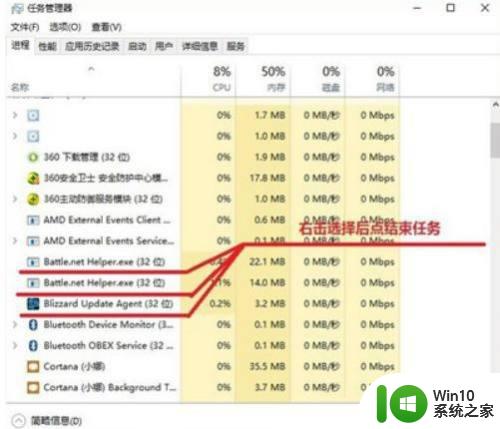
2.按Win+R键调出运行对话框,然后输入regedit点确定(如弹出用户账户控制点“ 是“),弹出注册表编辑器
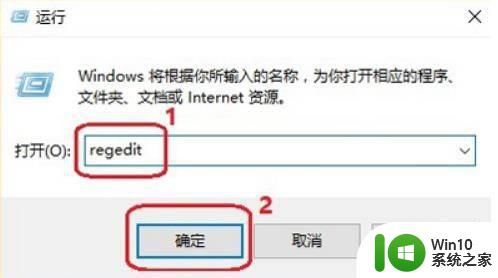
3.按Ctrl+F键,弹出查找对话框,在查找框里输入battle,然后选择查找下一个,接着先不要做其他操作
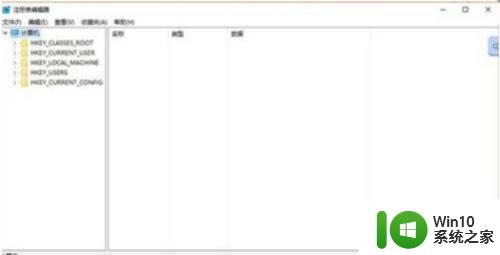
4.此时搜索结果是被选中状态(蓝色的),可能出现在左侧的文件夹里或者直接出现在右侧。不管出现在哪都按键盘上的Delete键,然后选确定
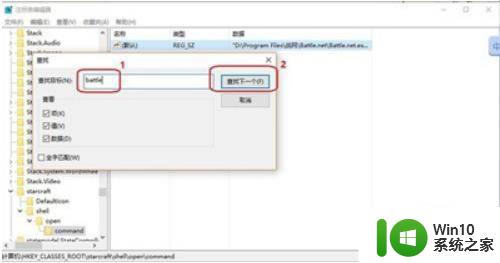
5.删除以后按F3键,自动搜索下一处。然后重复步骤4,即按Delete键然后选确定,直到搜索不到内容提示注册表搜索完毕为止,关闭注册表编辑器
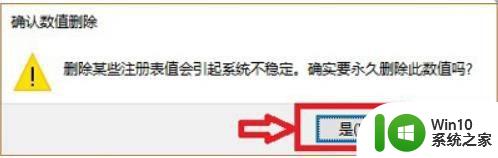
6.打开C盘,进入ProgramData,删除Battle.net和Blizzard Entertainment文件夹,再进入原来安装战网的目录删除Battle.net文件夹
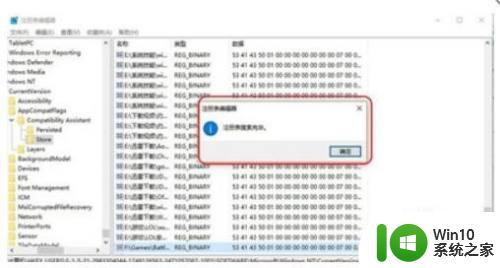
7.重启电脑,最后一步,下载战网客户端安装程序,安装即可
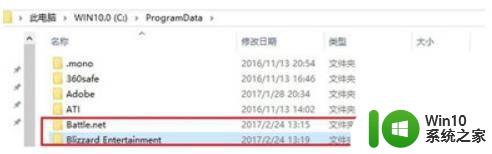
以上就是win10无法安装暴雪战网的修复方法的全部内容,有遇到相同问题的用户可参考本文中介绍的步骤来进行修复,希望能够对大家有所帮助。
win10无法安装暴雪战网的修复方法 win10安装不了战网怎么办相关教程
- 新装win10不能下载暴雪战网怎么处理 如何解决新装win10无法下载暴雪战网的问题
- win10realtek驱动安装不了怎么办 win10无法安装realtek音频驱动如何修复
- 骑马与砍杀二战中国战场win10玩不了解决方法 骑马与砍杀二战中国战场win10玩不了怎么办
- win10安装虚拟网卡的方法 win10怎么安装虚拟网卡
- 骑马与砍杀二战中国战场win10打不开如何处理 骑马与砍杀二战中国战场win10无法运行怎么办
- win10无法安装第三方软件的解决方法 win10安装不了第三方软件怎么办
- win10修改默认安装位置的方法 win10修改默认安装位置怎么改
- 骑马与砍杀二战中国战场win10闪退怎么办 win10系统下骑马与砍杀二战中国战场无法启动如何解决
- win10安装iis不成功的解决方法 win10安装iis失败怎么办
- 换了win10后战地2玩不了如何修复 win10玩战地2闪退怎么解决
- win10更新后无法上网修复方法 win10更新后连不上网怎么办
- win10玩不了植物大战僵尸游戏的解决方法 win10玩植物大战僵尸游戏闪退怎么办
- 蜘蛛侠:暗影之网win10无法运行解决方法 蜘蛛侠暗影之网win10闪退解决方法
- win10玩只狼:影逝二度游戏卡顿什么原因 win10玩只狼:影逝二度游戏卡顿的处理方法 win10只狼影逝二度游戏卡顿解决方法
- 《极品飞车13:变速》win10无法启动解决方法 极品飞车13变速win10闪退解决方法
- win10桌面图标设置没有权限访问如何处理 Win10桌面图标权限访问被拒绝怎么办
win10系统教程推荐
- 1 蜘蛛侠:暗影之网win10无法运行解决方法 蜘蛛侠暗影之网win10闪退解决方法
- 2 win10桌面图标设置没有权限访问如何处理 Win10桌面图标权限访问被拒绝怎么办
- 3 win10关闭个人信息收集的最佳方法 如何在win10中关闭个人信息收集
- 4 英雄联盟win10无法初始化图像设备怎么办 英雄联盟win10启动黑屏怎么解决
- 5 win10需要来自system权限才能删除解决方法 Win10删除文件需要管理员权限解决方法
- 6 win10电脑查看激活密码的快捷方法 win10电脑激活密码查看方法
- 7 win10平板模式怎么切换电脑模式快捷键 win10平板模式如何切换至电脑模式
- 8 win10 usb无法识别鼠标无法操作如何修复 Win10 USB接口无法识别鼠标怎么办
- 9 笔记本电脑win10更新后开机黑屏很久才有画面如何修复 win10更新后笔记本电脑开机黑屏怎么办
- 10 电脑w10设备管理器里没有蓝牙怎么办 电脑w10蓝牙设备管理器找不到
win10系统推荐
- 1 萝卜家园ghost win10 32位安装稳定版下载v2023.12
- 2 电脑公司ghost win10 64位专业免激活版v2023.12
- 3 番茄家园ghost win10 32位旗舰破解版v2023.12
- 4 索尼笔记本ghost win10 64位原版正式版v2023.12
- 5 系统之家ghost win10 64位u盘家庭版v2023.12
- 6 电脑公司ghost win10 64位官方破解版v2023.12
- 7 系统之家windows10 64位原版安装版v2023.12
- 8 深度技术ghost win10 64位极速稳定版v2023.12
- 9 雨林木风ghost win10 64位专业旗舰版v2023.12
- 10 电脑公司ghost win10 32位正式装机版v2023.12